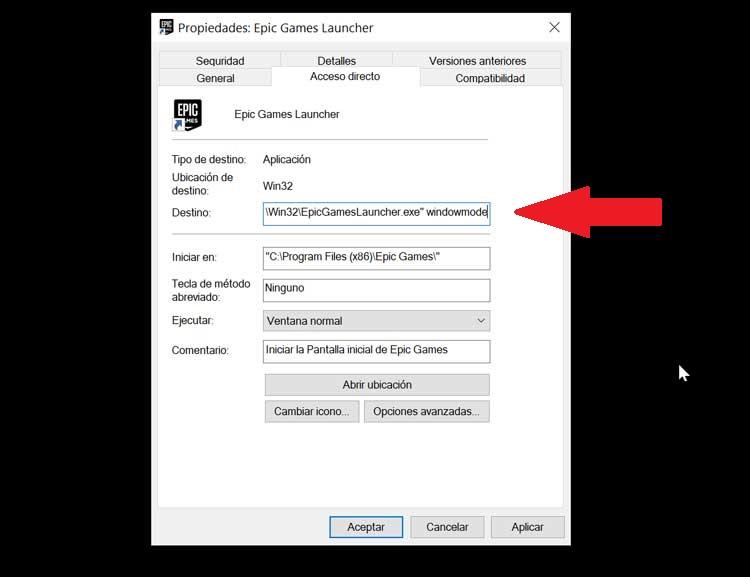당사의 Windows 컴퓨터는 전문적인 작업과 가정적인 작업 모두에 사용할 수 있으므로 많은 응용 프로그램과 게임을 설치하는 것이 일반적입니다. 때때로 우리는 그들 중 일부가 전체 화면에서 실행할 수 없습니다. 이유가 무엇이든지. 게임에 대해 이야기 할 때 전체 화면을 사용하는 것이 우선 순위인지 확인하십시오. 창 모드에서 플레이하면 몰입도가 떨어지고 모니터의 전체 공간을 활용하지 않기 때문입니다.
전체 화면으로 확장 할 가능성없이 창 모드로 표시되도록 개발 된 범용 Windows 프로그램도 찾을 수 있습니다. 우리가 좋아하는 게임을 전체 화면으로 플레이하고 싶은데 그 방법을 모르는 경우, 콘텐츠를 전체 화면으로 볼 수있는 다양한 방법을 확인할 것입니다.

전체 화면 모드에서 범용 앱 열기
키보드 단축키 사용
Windows 태초부터 f11 키를 눌러 일부 응용 프로그램을 전체 화면으로 실행할 수있었습니다. 이 옵션은 새로운 옵션이 있지만 이미 몇 년 동안 사라졌습니다.
이제 크리에이터 10 윈도우 업데이트 도구는 모든 유형의 전체 화면 모드에서 열 수 있습니다. 보편적 인 응용 프로그램 로 Edge 브라우저 또는 Microsoft 저장. 이를 위해서는 모든 응용 프로그램을 시작하고 전체 창이 최대화되었는지 확인하기 만하면됩니다. 이제 간단한 키보드 단축키를 사용하여 윈도우 + 쉬프트 + 엔터 키는 응용 프로그램을 전체 화면으로 표시하는 데 도움이됩니다.
애플리케이션을 더 이상 전체 화면으로 표시하지 않으려는 순간 일반 모드로 되돌릴 수 있습니다. 이는 화면 상단 가장자리를 따라 마우스를 가져 가면 다음과 같이 표시되는 아이콘과 함께 막대가 나타납니다. 두 개의 대각선 화살표 다른 사람을 가리 킵니다. 이 바에는 클릭만으로 전체 화면 모드를 종료 할 수있는 옵션이 있습니다. 최소화하면 응용 프로그램을 다시 최대화하는 순간 전체 화면 모드로 다시 실행됩니다.
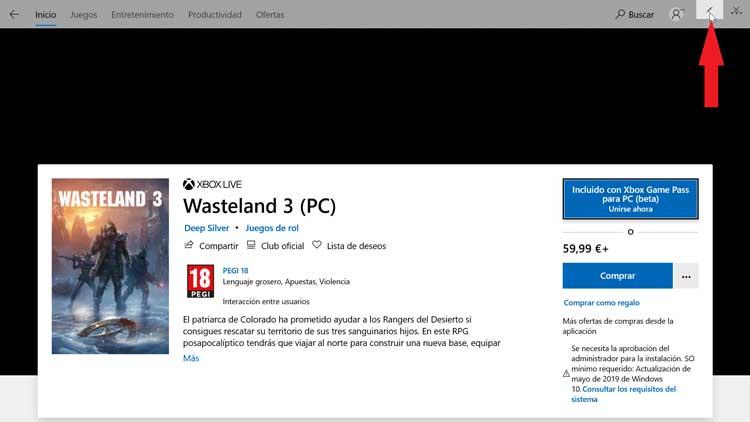
전체 화면에서 게임 실행
키보드 단축키 사용
게임을 전체 화면으로 표시하는 가장 간단한 첫 번째 방법은 Alt + Enter를 재생 중 키보드 단축키. 이 방법은 작동합니다 대부분의 게임 , 화면 모드와 전체 화면 모드를 번갈아 가며 전환 할 수 있습니다. 이 단축키는 오래된 게임을 할 때 매우 흔한 DOSBox에서 작동합니다. 반대로 일부 게임은 다른 기능에이 키보드 단축키를 사용하므로 게임 메뉴를 통해 전체 화면을 강제로 적용해야합니다.
게임 설정 메뉴에서
게임 내에서, 특히 더 현대적인 게임에서는 일반적으로 설정을 관리하기 위해 자신의 영역을 통합 메뉴에서. 이 섹션에서는 전체 화면 (Full Screeen)에서 게임을 시작하는 옵션을 찾을 수 있습니다. 이렇게하려면 게임을 시작하고 비디오 구성 섹션으로 이동하여 드롭 다운 형태의 디스플레이 모드가 있는지 확인해야합니다. 여기에서 전체 화면 모드를 선택해야합니다. 전체 화면으로 재생하면 종료 할 수 있습니다. Esc 키를 눌러이 모드를 종료하거나 다른 표시 방법을 선택하려면 구성 메뉴로 돌아 가야합니다.
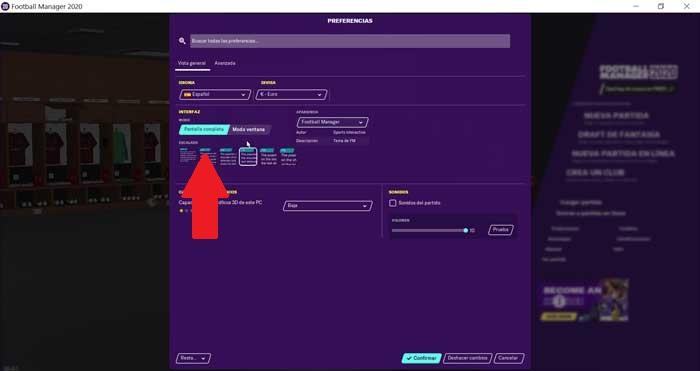
Windows 10 화면 배율을 100 %로 설정
경우에 따라 게임을 전체 화면으로 볼 수없는 경우가 있습니다. 디스플레이 배율이 100 %로 설정되지 않았습니다. . 이를 구성하기 위해 키보드 단축키 "Windows + I"를 눌러야합니다. 그러면 "Configuration"창이 열립니다.
이제 "시스템"탭을 선택한 다음 "화면"을 클릭합니다. 다음으로 아래로 스크롤하여 "크기 조정 및 배포"옵션을 찾습니다. 여기서 "텍스트, 응용 프로그램 및 기타 요소의 크기 변경"기능을 찾습니다. 드롭 다운 메뉴를 클릭하고 100 %로 변경하겠습니다.
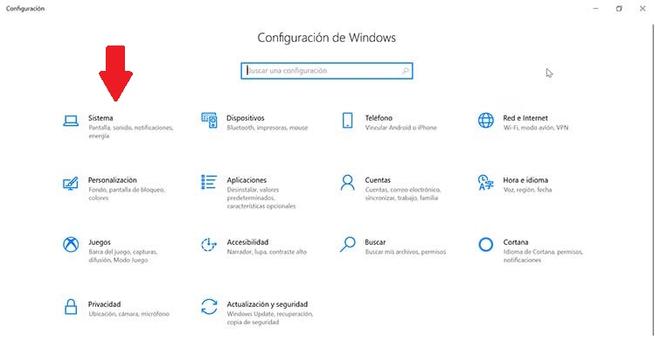
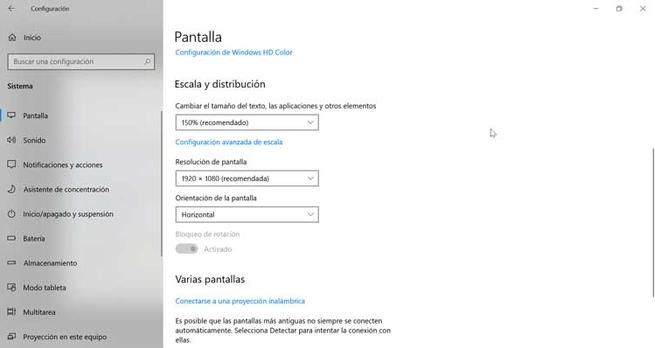
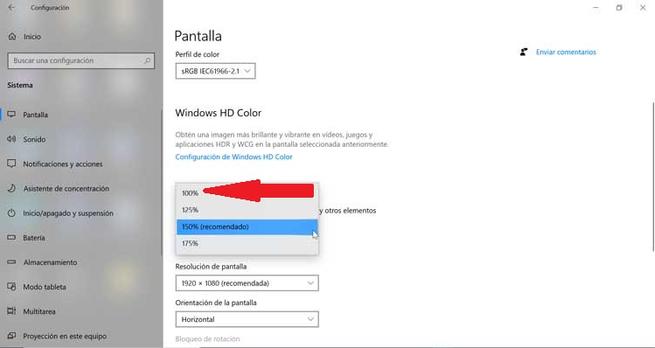
호환 모드에서 게임 실행
게임이 Windows 10 전체 화면 모드와 호환되지 않는 상황이 있습니다. 이를 위해 우리는 호환성 모드에서 게임 실행 문제를 해결하려고합니다.
이를 위해 게임의 바로 가기를 마우스 오른쪽 버튼으로 클릭하고 "속성"을 선택합니다. 이제 "Compatibility"탭을 클릭하고 "Compatibility mode"섹션을 시각화해야합니다. 여기에서 "호환성 모드에서이 프로그램 실행"상자를 선택하고 이전 버전의 Windows 선택 드롭 다운 메뉴에 표시됩니다. 마지막으로 "적용"및 "확인"을 클릭하여 변경 사항을 저장합니다.
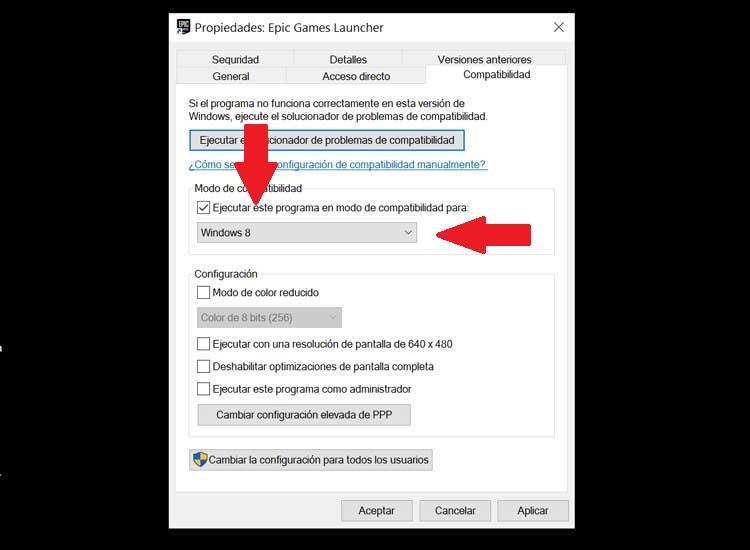
바로 가기에 명령을 입력하십시오.
전체 화면에서 게임을 실행하는 데 사용할 수있는 또 다른 옵션은 바로 가기 사용 . 여기에서 마우스 오른쪽 버튼을 누른 다음 상황에 맞는 메뉴에서 "속성"옵션을 선택해야합니다. "Destination"영역에서 게임 실행 파일의 경로를 찾습니다. 전체 화면에서 실행되도록하려면 다음 방법으로 만 늘리면됩니다. 추가 명령 : "w", "window", "windowmode".